Gmail es uno que la comunidad necesita para acceder a todo. Quienes abrimos Gmail con frecuencia, ciertamente sabemos cómo se ve Gmail.
La pantalla predeterminada de Gmail a veces nos aburre. Porque parece demasiado simple. Si nos aburrimos, nos dará pereza abrir Gmail.
Sin embargo, resulta que hay una manera de que no nos aburramos rápidamente con la apariencia de Gmail. Podemos cambiarlo o reemplazarlo según nuestros deseos.
De hecho podemos cambiarlo o sustituirlo por las fotos que tenemos. Por lo tanto, ya no nos sentiremos aburridos si nuestras fotos se convierten en el fondo de gmail. Y ciertamente abrimos Gmail con entusiasmo, tal vez incluso casi cada hora que queremos abrirlo. jejeje pero como? ¿Es difícil? ¿Necesitamos descargar aplicaciones adicionales de nuevo?
Cómo cambiar los temas de Gmail fácilmente
Bueno, en esta ocasión les compartiré acerca de cómo cambiar el tema de Gmail de manera muy sencilla. No necesitamos descargar ninguna aplicación adicional en nuestra computadora portátil / computadora. ¿Cómo? Simplemente siga los pasos a continuación.
1. Abra Gmail a través del navegador de su computadora portátil o computadora.
2. Luego, si ya está abierto. Por favor, haga clic en el icono “Ajustes”. Como en la imagen de abajo.
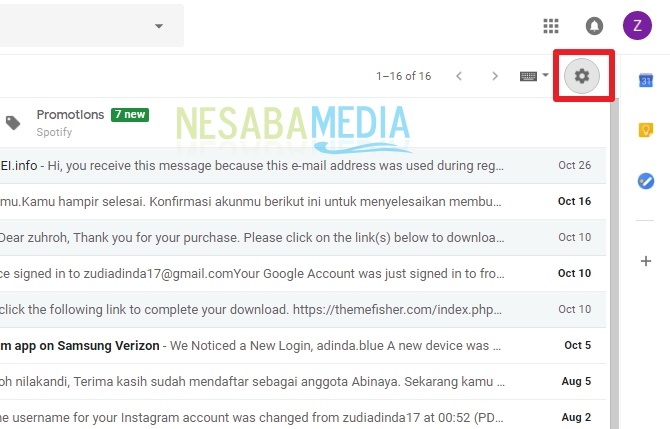
3. Luego, elija “Temas / Temas”. Como en la imagen de abajo.
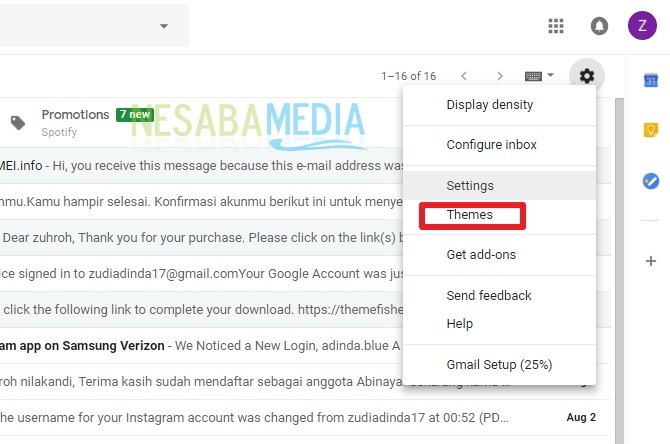
4. Luego, elija uno de los temas que se han proporcionado. Como en la imagen de abajo.
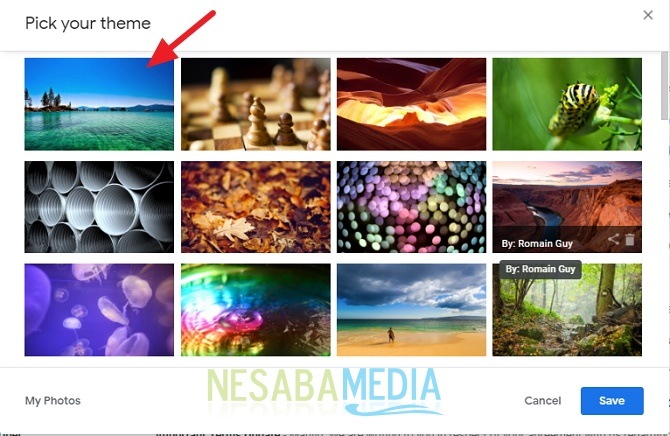
5. Luego, si ha terminado, puede hacer clic directamente en Guardar. Sin embargo, antes de eso, también puede cambiar el texto de fondo. Por favor, haga clic en el icono “A”. Como en la imagen de abajo. Por favor, elija, desea que el fondo del texto sea claro u oscuro.

6. Además, también puede agregar profundidad de color a las esquinas del correo electrónico. Por favor, haga clic en el icono como se muestra en la imagen de abajo. Luego, establezca qué tan profundo es el color que desea.
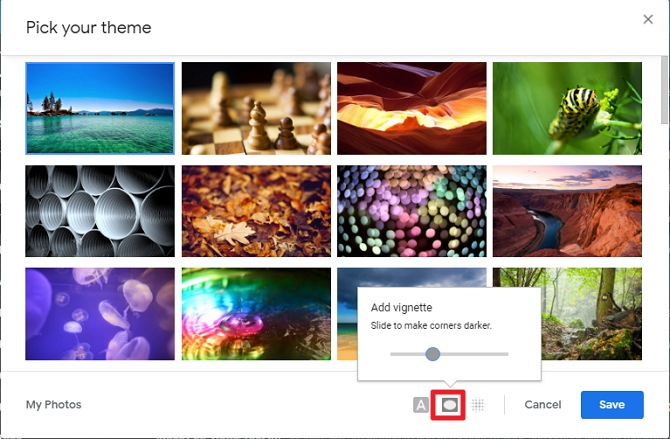
7. Luego, también puede hacer que la imagen de fondo sea borrosa. Por favor, haga clic en el icono como se muestra en la imagen de abajo. Luego, configure el nivel de desenfoque de la imagen de fondo que desea.
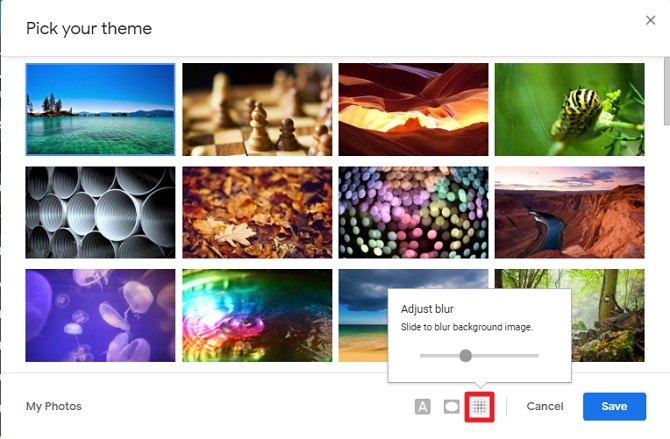
8. Luego, cuando todo esté configurado. Por favor haz click “Ahorrar”. Como en la imagen de abajo.
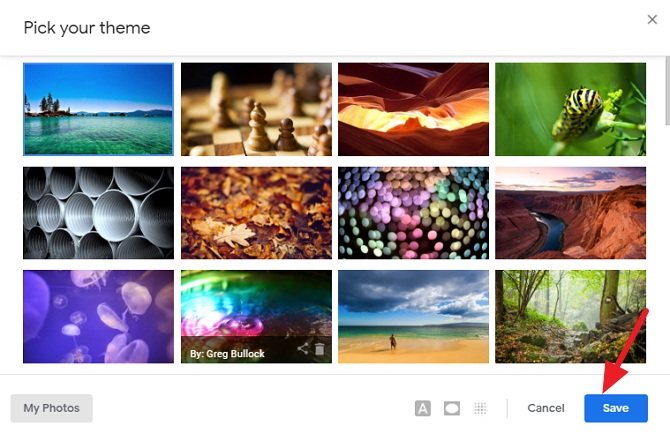
9. Entonces tu pantalla de Gmail ha cambiado. Como en la imagen de abajo.
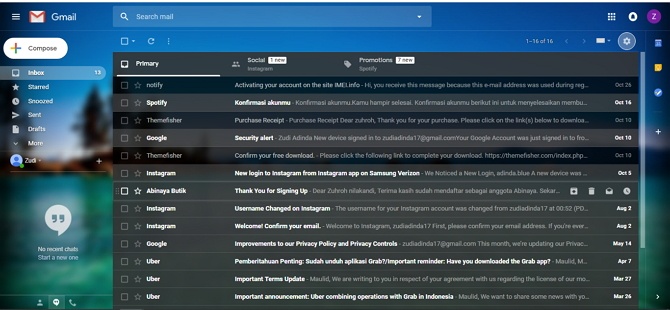
¿Qué sucede si desea reemplazar con su propia foto? ¿Puede?
Usted puede. El truco es seguir los pasos anteriores hasta el tercer paso. Luego, haga clic en “Mis fotos” que está debajo. Como en la imagen de abajo.
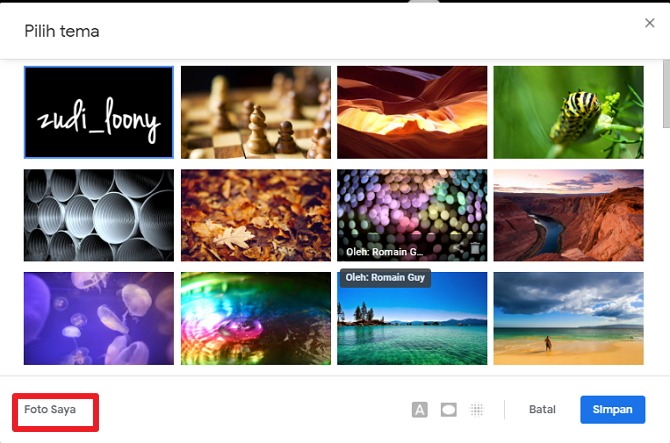
Luego, seleccione la foto que desea. Como en la imagen de abajo.
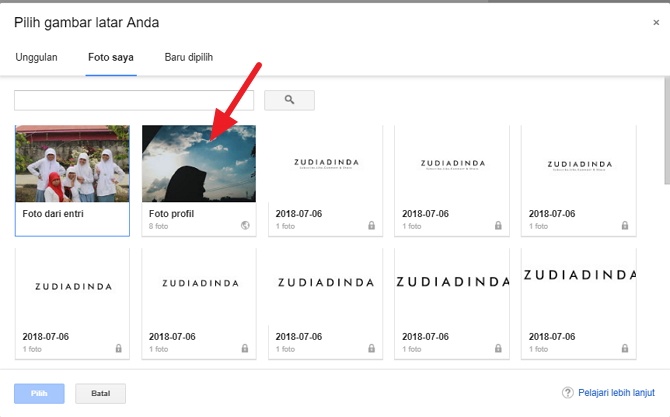
Luego, haga clic en “Escoger”. Como en la imagen de abajo.
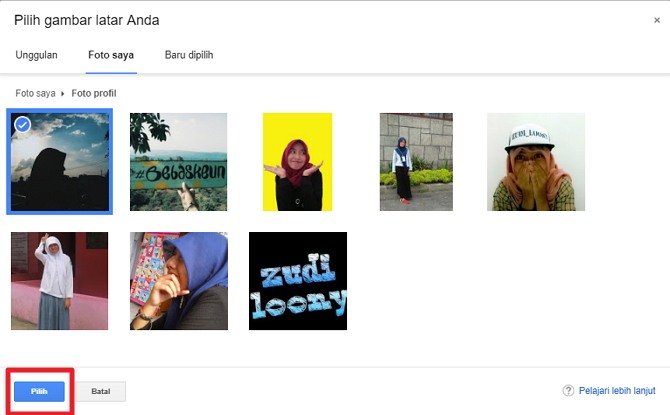
Luego, haga clic en “Ahorrar” para guardar los cambios. Como en la imagen de abajo.
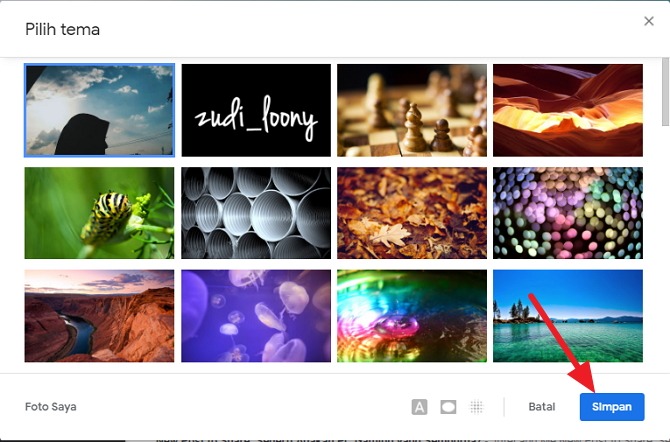
Terminado. La imagen de fondo de tu Gmail se ha convertido en tu propia foto.
¿Bueno cómo? El método es bastante fácil y muy simple, ¿verdad? Ahora podemos cambiar el tema de Gmail muy fácilmente. Si estamos aburridos con la pantalla existente, podemos cambiarla según nuestros deseos.
Así es como puedes cambiar fácilmente los temas de Gmail que puedes probar. Si este artículo puede ayudarte, compártelo con tus amigos para que también sepan cómo cambiar fácilmente los temas de Gmail.

